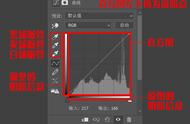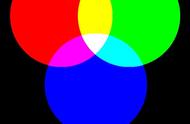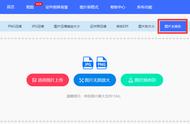网络上下载的图片很多都有水印,这些图片拿来做PPT、编辑文档非常影响美观。如何去除图片上的水印呢?这里介绍4种方法,足以去除任何图片水印。

去除图片水印
方法一:裁剪法除水印
裁剪法除水印主要用于水印在边缘的图片,裁剪后不影响使用。可以使用电脑自带的画图软件来把水印剪掉,也可以把图片发到手机上,应用手机软件对图片进行裁剪去除水印。

方法二:利用PS软件填充法去水印,不裁剪,不损失图片内容。
这种方法需要安装PS软件,但操作非常简单,只需要两步,轻松去除,任何人一学就会,能够去除绝大多数的水印,不需裁剪,不损失原图片内容。
1.打开PS软件,点击文件—打开,打开有水印的图片,使用矩形选框工具框选图片中的水印。

框选水印
2.鼠标指向已经框选的水印,单击右键,选择填充。打开填充对话框,保持默认设置(即,使用:内容识别,模式:正常,不透明度:100%),单击确认,水印成功去除。